部署规划:
集群共六台主机,其中三台部署zookeeper集群;其余三台每一台均部署Broker与Bookkeeper
Zookeeper数据路径:
/home/kafka/data/zookeeper/data
Zookeeper日志路径:
/home/kafka/data/zookeeper/log
Bookkeeper journal路径分别位于6块物理磁盘:
/data01/bookkeeper/journal,
/data02/bookkeeper/journal,
/data03/bookkeeper/journal,
/data04/bookkeeper/journal,
/data05/bookkeeper/journal,
/data06/bookkeeper/journal
Bookkeeper ledger路径分别位于3块物理磁盘:
/data07/bookkeeper/ledgers,
/data08/bookkeeper/ledgers,
/data09/bookkeeper/ledgers
环境准备:
确认Java版本:
Java 1.8
将安装包上传并解压:
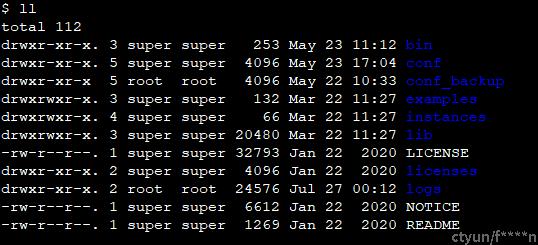
Zookeeper配置与启动:
在每个节点上新建目录:
/home/kafka/data/zookeeper/data
/home/kafka/data/zookeeper/log
编辑zookeeper配置文件:
三个节点上,Apache Pulsar目录下,分别执行:
vim ./conf/zookeeper.conf编辑zookeeper配置文件:
dataDir=/home/kafka/data/zookeeper/data
dataLogDir=/home/kafka/data/zookeeper/log
server.1=<zookeeper节点1地址>:2888:3888
server.2=<zookeeper节点2地址>:2888:3888
server.3=<zookeeper节点3地址>:2888:3888
为每个zookeeper节点新建myid:
在节点1上执行:
echo 1 > /home/kafka/data/zookeeper/data/myid在节点2上执行:
echo 2 > /home/kafka/data/zookeeper/data/myid在节点3上执行:
echo 3 > /home/kafka/data/zookeeper/data/myid
启动zookeeper:
Apache Pulsar目录下,使用命令:
bin/pulsar-daemon start zookeeper关闭zookeeper可以使用
bin/pulsar-daemon stop zookeeper
尝试客户端链接:
Apache Pulsar目录下,输入命令:
bin/pulsar zookeeper-shell如果客户端能够正常链接,说明zookeeper启动正常:

初始化集群元数据:
三个zookeeper确认启动后,在其中任意节点运行以初始化集群元数据
bin/pulsar initialize-cluster-metadata \
--cluster pulsar-cluster-zk \
--zookeeper <zookeeper节点1地址>:2181 \
--configuration-store <zookeeper节点1地址>:2181 \
--web-service-url http://<broker,bookeeper节点1地址>:8080,<broker,bookeeper节点2地址>:8080,<broker,bookeeper节点3地址>:8080 \
--web-service-url-tls https://<broker,bookeeper节点1地址>:8443,<broker,bookeeper节点2地址>:8443,<broker,bookeeper节点3地址>:8443 \
--broker-service-url pulsar://<broker,bookeeper节点1地址>:6650,<broker,bookeeper节点2地址>:6650,<broker,bookeeper节点3地址>:6650 \
--broker-service-url-tls pulsar+ssl://<broker,bookeeper节点1地址>:6651,<broker,bookeeper节点2地址>:6651,<broker,bookeeper节点3地址>:6651Apache Pulsar目录下,输入命令:
bin/pulsar zookeeper-shell进入zookeeper控制台,使用:
ls /查看所有节点:

Bookkeeper配置与启动:
每个节点新建目录:
/data01/bookkeeper/journal,
/data02/bookkeeper/journal,
/data03/bookkeeper/journal,
/data04/bookkeeper/journal,
/data05/bookkeeper/journal,
/data06/bookkeeper/journal
/data07/bookkeeper/ledgers,
/data08/bookkeeper/ledgers,
/data09/bookkeeper/ledgers
编辑配置文件:
Apache Pulsar目录下,通过命令:
vim conf/bookkeeper.conf编辑bookkeeper配置项:
ledgerDirectories=/data07/bookkeeper/ledgers,/data08/bookkeeper/ledgers,/data09/bookkeeper/ledgers
zkServers=<zookeeper节点1地址>:2181,<zookeeper节点2地址>:2181,<zookeeper节点3地址>:2181
journalDirectories=/data01/bookkeeper/journal,/data02/bookkeeper/journal,/data03/bookkeeper/journal,/data04/bookkeeper/journal,/data05/bookkeeper/journal,/data06/bookkeeper/journal
advertisedAddress=<该节点地址>
执行初始化元数据命令:
bin/bookkeeper shell metaformat出现提示按Y继续即可
启动bookkeeper:
在规划的每一个节点的Apache Pulsar目录下,输入命令:
bin/pulsar-daemon start bookie启动进程
关闭bookkeeper可用:
bin/pulsar-daemon stop bookie如果启动失败可能是因为端口冲突,需要在bookkeeper配置中修改,将
prometheusStatsHttpPort=8000
改为
prometheusStatsHttpPort=8100
输入命令:
bin/bookkeeper shell bookiesanity检查bookkeeper启动情况

出现Bookie sanity test succeeded说明启动成功
Broker配置与启动:
编辑配置文件:
Apache Pulsar目录下,输入命令:
vim conf/broker.conf增加/修改以下配置项:
zookeeperServers=<zookeeper节点1地址>:2181,<zookeeper节点2地址>:2181,<zookeeper节点3地址>:2181
configurationStoreServers=<zookeeper节点1地址>:2181,<zookeeper节点2地址>:2181,<zookeeper节点3地址>:2181
advertisedAddress=<该节点地址>
#clusterName与前面zookeeper初始化的cluster一致
clusterName=pulsar-cluster-zk
启动进程:
在规划的节点Apache Pulsar目录下,分别使用命令:
bin/pulsar-daemon start broker启动broker进程
使用
bin/pulsar-daemon stop broker命令关闭broker进程
查看节点情况:
在任意节点Apache Pulsar目录下,使用命令:
bin/pulsar-admin brokers list pulsar-cluster检查broker节点部署情况

看到这种结果说明集群中启动的broker全部存活,端口为8080
测试集群功能:
配置客户端:
Apache Pulsar目录下,使用命令:
vim conf/client.conf修改配置:
webServiceUrl=http://<broker,bookeeper节点1地址>:8080,<broker,bookeeper节点2地址>:8080,<broker,bookeeper节点3地址>:8080
brokerServiceUrl=pulsar:<broker,bookeeper节点1地址>:6650,<broker,bookeeper节点2地址>:6650,<broker,bookeeper节点3地址>:6650
消息收发测试:
然后在Apache Pulsar目录下,使用命令:
bin/pulsar-client produce persistent://public/default/test -n 1 -m "Hello Pulsar"向persistent://public/default/test发送了1条消息,内容为“Hello Pulsar”
并获得以下结果:

再使用命令:
bin/pulsar-client consume persistent://public/default/test -n 10 -s "consumer-test" -t "Exclusive"消费之前生成的消息,结果如下:

则说明集群建立成功。
